Untuk menginstall PianoTeq demo version :
- kunjungi web https://www.pianoteq.com/try , Download software PianoTeq 5 Standard Free trial version.
- Jalankan installer PianoTeq yang sudah didownload tersebut. Tinggal klik next saja terus sampai selesai.
- Setelah instalasi selesai, pianoteq dapat diakses melalui start -> all programs -> modartt -> PianoTeq
- Jalankan software pianoteq dan lakukan konfigurasi Devices, Untuk memilnimalisir latency/lag , audio devices yang digunakan sebainya ASIO drivers. Jika komputer anda belum terinstall ASIO driver, lakukan instalasi ASIO4ALL dengan mendownload drivernya di http://www.asio4all.com/
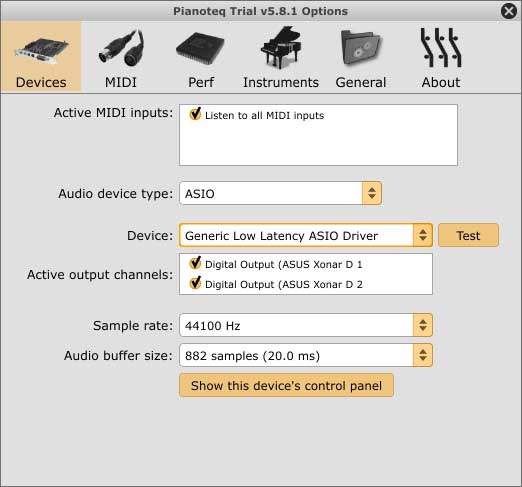
- PianoTeq Demo siap digunakan, dengan keterbatasan:
– 8 notes disabled (silent): F#1, G#1, A#1, C#5, D#5, F#5, G#5 dan A#5.
– PianoTeq hanya bisa berjalan selama 20 menit, setelah itu software pianoteq harus di close dan di buka kembali.
Software mixensia bisa digunakan sebagai jembatan untuk mentranslasikan not not yang di disablenya, sehingga keterbatasan PianoTeq demo versionnya dibanding versi full hanya pada software yang harus di close dan dibuka kembali jika melebihi 20 menit ^_^
Langkah langkah yang diperlukan untuk implementasinya:
- Install software loopMIDI sebagai Virtual Midi Ports (software dapat didownload di https://www.tobias-erichsen.de/software/loopmidi.html
- Jalankan software loopMidi, buat satu loopMidi Port seperti contoh berikut:
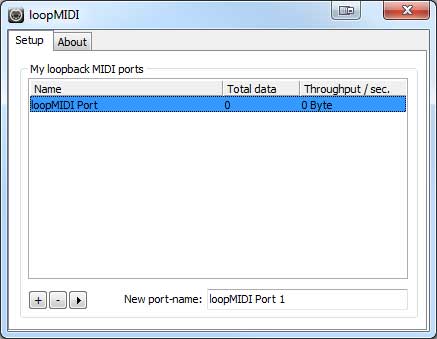
- Jalankan software PianoTeq, masuk ke menu edit -> preferences, setting midi inputnya ke LoopMidi Port saja.

- Jalankan software Mixensia, Klik tombol MIDI Devices, Untuk penggunaan Mixensia umumnya konfigurasi Midi IN dan MidiOut di set ke keyboard / piano yang digunakan. Namun untuk keperluan sebagai jembatan pianoTeq, hanya Midi IN saja yang di set ke keyboard, sedangkan Midi Out nya di set ke LoopMidi Port

- Sampai tahap ini maka skema yang terbentuk adalah Keyboard/Digital piano —usb midi—> Mixensia — output —>LoopMidi —input to—>PianoTeq
- Langkah selanjutnya adalah membuat mixensia mendeteksi jika nada nada yang dimainkan F#1, G#1, A#1, C#5, D#5, F#5, G#5 dan A#5 akan di redirect ke not sebelahnya yang berbunyi normal dan dilakukan koreksi pitch sehingga menghasilkan nada yang sesuai. Konfigurasinya mixensia projectnya sudah kami sediakan, bisa di download di https://www.mixensia.com/pianoteq.amp
- setelah file pianoteq.amp di download, lakukan load project di mixensia dengan menekan tombol load pada bagian kanan atas software mixensia, pilih file pianoteq.amp yang sudah di download tadi, dan tekan open.
- Software pianoteq sudah siap digunakan tanpa keterbatasan disabled note tersebut. Selanjutnya jika penggunaan sudah lebih dari 20 menit, cukup close software pianoteq dan jalankan kembali.
